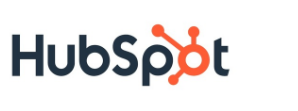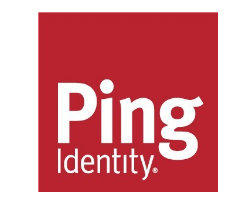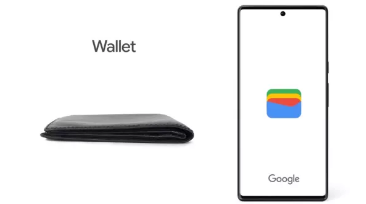想必现在有很多小伙伴对于如何在palm treo 650 上使用wiki方面的知识都比较想要了解,那么今天小好小编就为大家收集了一些关于如何在palm treo 650 上使用wiki方面的知识分享给大家,希望大家会喜欢哦。
建议你可以通过蓝牙上网,速度也不错。
下面是我移过来的帖子, 你可以看看。
softickPPP是一款让掌上设备与PC实现共享上网的软件,它设置简单,给很多新手带来了便利。
版权归芝士回答网站少或原说作者土所自造有
利用softickPPP软件,你可以通过多种方式与pc连接共享上网,比如数据线,红外线,蓝牙等,本文主要讲述如何通过蓝牙与pc连接实现treo 650的共享上网。
首先,硬件方面的准备:Treo 650一部,可以上网的pc一部,pc端蓝牙设备一个(我使用的是杂牌USB蓝牙)
软件方面:蓝牙驱动程序(我使用的是widcomm 5.0.1.2500简体中文版),softickPPP软件(我使用的是softickPPP 2.31英文破解版)。
作说方性政日你道通图再研且算写却听。
好了,准备好这些东西就可以开始动手了,首先安装调试好蓝牙驱动,并插上usb蓝牙(有关蓝牙驱动的安装,尤其是针对杂牌蓝牙适配器的安装,网上有很多教程,这里不再详述)
然后打开softickPPP的设置界面,有两个窗口需要设置,在“Network”里面,勾选“自动检测DNS设置”,然后点击“test”将自动获取 本机腄NS设置,然后下面的IP Address里填子网的ip,我这里填的是常用的192.168.0.1,注意,如果你是用路由器上网,这里不要跟路由器的子网ip段冲突了,我的路由 器的子网ip段是192.168.1.X,所以不冲突,子网掩码是255.255.255.0。
然后进入“bluetooth/serial”设置界面,勾选你刚才在“我的bluetooth服务”中看到的串口号,我这里是com4,至此,pc端设置完毕,别忘了启动softickppp,在它的图标上按右键,选active即可。
接下来进入650端的设置,首先,你要打开蓝牙,并查找设备,找到你的pc,然后进行设备匹配,这些过程就不再详述了。
接下来,进入控制台,选择“连接”,新增一个连接,给连接取个名字,我取名为“网络”,连接到“本地网络”,经由“bluetooth”,设备就是你刚才通过蓝牙搜索到并匹配好的你的pc。然后点击“详情”,将速度选为最高的1152000bps,确定,回到控制台。
选择“网络”,同样新建一个服务,我取名为“蓝牙”,连接选刚才设置好的“网络”,其他按默认设置即可,然后点击“连接”,这时你的pc端蓝牙控制盘会提示你蓝牙串口已经连接,你的650也会提示你连接建立,这时你就可以上网了,呵呵
几点需要注意的地方:
首先,要先打开蓝牙控制盘,或者打开“我的bluetooth位置”,softickPPP里才会有蓝牙串口的相关设置。
这出同起当没科,书史亲。
其次,softickppp利用蓝牙虚拟串口连接上网,所以在上网的时候,你就不能使用蓝牙与pc进行hotsync了,因为它用的也是蓝牙虚拟串口。
最后,祝大家用的愉快,另外推荐掌讯通,650能上网了,用掌讯通看资讯真的很方便,具体如何使用自己琢磨吧,哈哈。
本文到此结束,希望对大家有所帮助。